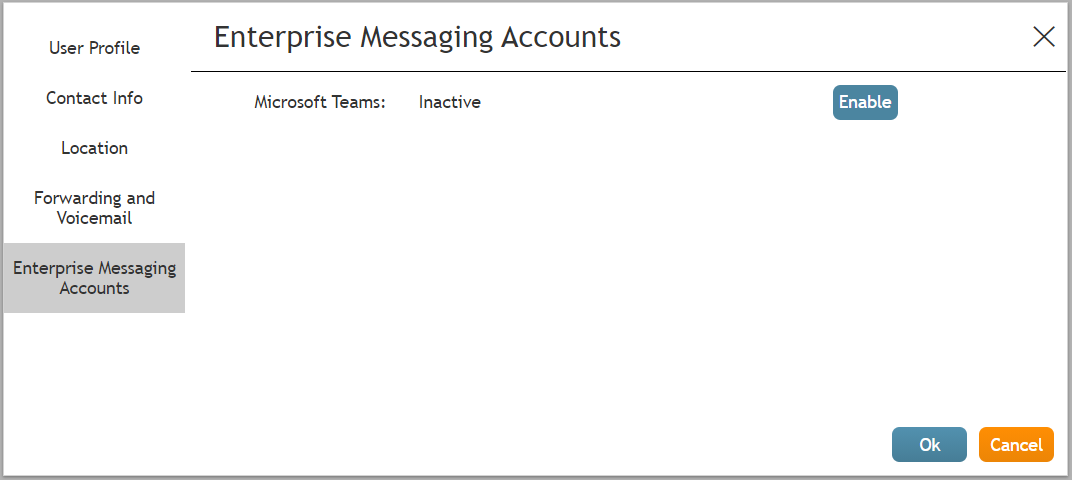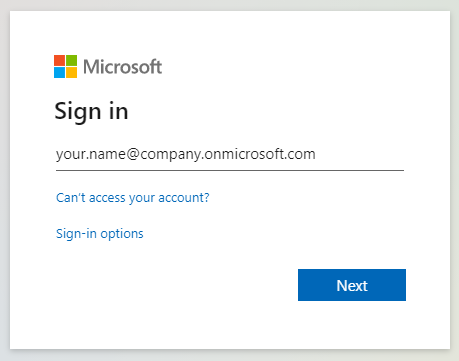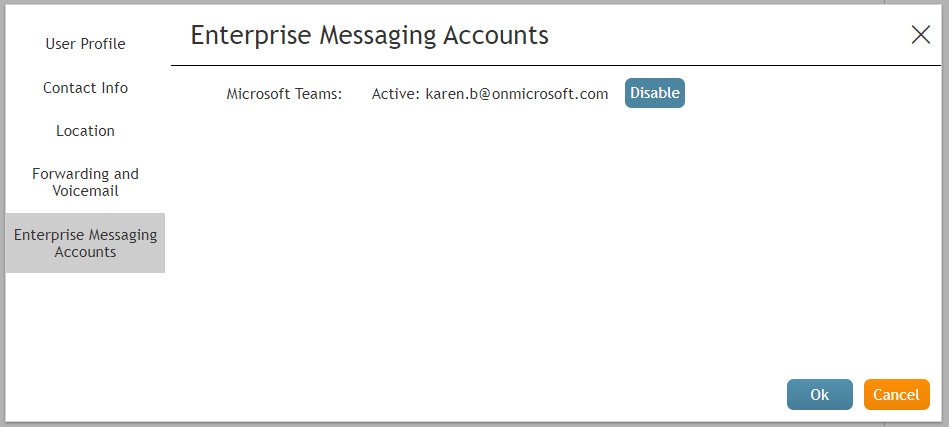提供: Bright Pattern Documentation
< 5.19:Agent-guide | Tutorials | MicrosoftTeams | Login
• 5.19
Bright Pattern Contact Centerと統合されたチームにサインインする方法
Bright Pattern Contact CenterはMicrosoft Teamsと統合されており、エージェントデスクトップアプリケーションで作業しながら、コール、内線チャット、グループチャットのTeamsコミュニケーションチャンネル情報にアクセスすることができます。チームにサインインすることで、チーム統合がお客様に代わってチーム内で行動することができます。
コンタクトセンターが社内のメッセージや内線コミュニケーションをTeamsと統合している場合、エージェントデスクトップのディレクトリにTeamsアイコン、Teamsユーザー、Teamsフォルダなど、Teams関連の項目が表示されることがあります。Teams ユーザーに内線チャットを送信したり、Teams フォルダーやチャンネルを開いたり、チャット対話中に Teams にアクセスしようとすると、会社の Microsoft アカウントにサインインするよう求められます。
この記事では、サインイン手順について説明します。
手順
Microsoftにサインインし、エージェントデスクトップアプリケーションでチームを使用するには、以下の手順に従ってください:
- エージェントデスクトップで、[設定] > [ユーザープロフィール]に進み、[エンタープライズメッセージングアカウント]タブをクリックします。
- Enableをクリックします。
- 新規ブラウザタブまたはウィンドウが開くので、画面の指示に従ってMicrosoftにサインインします。メールアドレスまたはパスワードがわからない場合は、スーパーバイザーにお問い合わせください。
- サインインが完了すると、[Enterprise Messaging Accounts]タブにMicrosoftアカウントがアクティブであることが表示されます。
- Okをクリックして変更を保存します。これでエージェントデスクトップに戻り、パーソナルチャットやサービスチャットでチームを使用することができます。
< 前へ | 次へ >